iOS 13 및 iPadOS의 Apple은 기술적으로 시스템 전체에서 사용자 정의 글꼴을 사용하는 기능을 도입했습니다. 그러나 최신 소프트웨어를 실행 중이더라도 본 적이 없을 수 있습니다.
사용자 정의 글꼴 기능에는 최소한 현재까지는 몇 가지 제한 사항이 있고 실제로는 지금까지 상당히 조용한 기능이기 때문입니다. 그러나 최근에 iPhone, iPad 또는 iPod touch에서 사용자 정의 글꼴을 사용해 볼 수 있는 좋은 기회를 제공할 수 있는 타사 앱 업데이트가 있었습니다.
관련된:
- iPadOS를 사용하여 iPad에서 동일한 앱의 두 인스턴스를 여는 방법
- iOS 13 또는 iPadOS 문제 및 해결 방법 – 문제 해결 가이드
- iOS 13 또는 iPadOS에서 변경해야 하는 13가지 설정
- iPadOS를 위한 최고의 액세서리는 다음과 같습니다.
- Finder 및 macOS Catalina를 사용하여 iOS 및 iPadOS를 업데이트하는 방법
내용물
-
iOS 13 및 iPadOS의 사용자 정의 글꼴
- 능력의 한계
-
iPad용 Adobe Creative Cloud 사용자 정의 글꼴
- 다른 옵션
-
iOS 13 및 iPadOS에서 사용자 정의 글꼴 사용하기
- 사용자 정의 글꼴 설치 및 관리
- 사용자 정의 글꼴을 사용할 수 있는 곳
- 관련 게시물:
iOS 13 및 iPadOS의 사용자 정의 글꼴
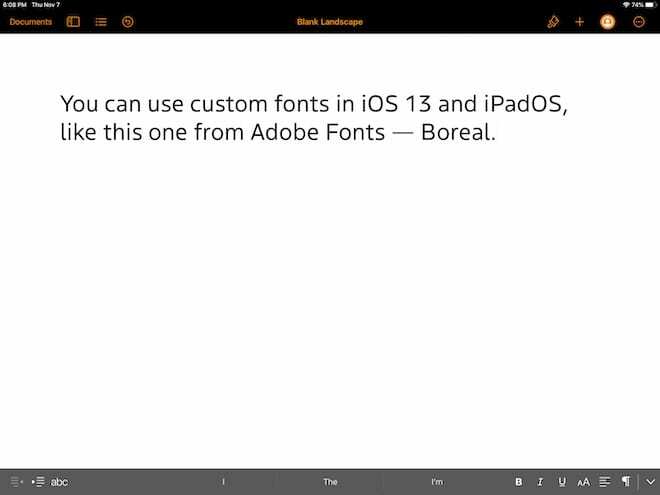
이 기능은 매우 간단합니다. iOS 13 및 iPadOS에서 사용자 정의 글꼴을 설치하고 사용할 수 있습니다. 이러한 글꼴은 시스템 전체에서 작동하지만 예상한 방식은 아닐 수도 있습니다.
이 기능은 iPadOS의 일부로 발표되었지만 시스템을 컴퓨터처럼 만드는 방법으로 추측되지만 iOS 13의 일부로 iPhone에서도 완전히 사용할 수 있습니다.
Apple은 사용자가 App Store에서 사용자 정의 앱을 쉽게 찾고 시스템에 설치할 수 있다고 말합니다. 여기에서 설정에서 맞춤형 앱을 관리하고 "즐겨찾는 앱"에서 사용할 수 있습니다.
Apple은 모바일 운영 체제에 대해 매우 제한적인 경향이 있으므로 사용자 정의 글꼴을 사용하는 기능은 많은 사용자에게 환영할만한 변화입니다.
Apple이 6월에 이 기능을 발표했지만 실제로는 그다지 화려하지 않은 비교적 조용한 추가 기능이었습니다. 그것은 이번 주까지 타사 앱 제조업체가 이를 활용하는 새로운 방법을 도입했습니다.
능력의 한계
Apple은 사용자 정의 글꼴을 시스템 전체 기능이라고 부르지만 실제로 시스템 또는 UI 글꼴을 변경할 수는 없습니다. 가까운 장래에 샌프란시스코에 남을 것입니다.
호환성에 대한 몇 가지 고려 사항도 있습니다. 사용자가 글꼴을 설치할 수 있는 기능과 함께 Apple은 타사 앱 개발자가 해당 기능에 대한 지원을 자체 앱에 추가할 수 있도록 하는 새로운 API를 도입했습니다.
이 기사를 쓰는 시점에서 사용자 정의 글꼴을 지원하는 앱의 가용성은 그리 넓지 않습니다. 하지만 앞으로 바뀔 가능성이 높습니다.
Apple이 모든 사람을 놀라게 할 수 있고 사용자가 다른 시스템 설정에서 사용자 정의 글꼴을 활용할 수 있다는 점도 주목할 가치가 있습니다. 조만간 San Francisco를 다른 글꼴로 대체할 수 있을 것으로 정확히 기대하지는 않지만 사용자가 사용자 정의 글꼴을 실제로 활용할 수 있는 다른 방법이 많이 있습니다.
iPad용 Adobe Creative Cloud 사용자 정의 글꼴
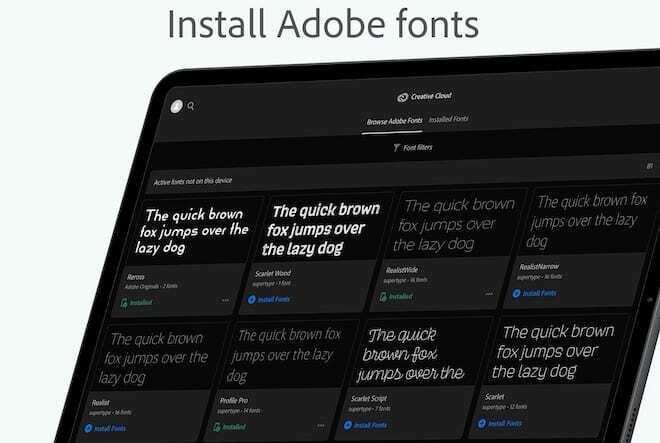
타사 개발자에 대해 말하자면 Adobe는 최근 사용자가 새로운 사용자 정의 글꼴 기능을 진지하게 활용할 수 있도록 Creative Cloud 앱에 대한 새로운 업데이트를 발표했습니다.
특히 Creative Cloud 앱을 통해 사용자는 Adobe 글꼴 데이터베이스의 서체를 iPhone 또는 iPad에 설치할 수 있습니다. 얼마나 많은 글꼴이 있는지 고려할 때 큰 문제입니다.
Adobe Fonts에는 17,000개 이상의 글꼴이 있지만 예상대로 해당 글꼴에 액세스하려면 Creative Cloud 구독이 필요합니다.
그러나 실망하지 마십시오. Adobe는 실제로 모든 iOS 13 또는 iPadOS 사용자가 사용할 수 있는 글꼴 중 1,300개를 만들었습니다.
Creative Cloud 앱 자체는 Adobe 클라우드 스토리지를 통해 프로젝트를 쉽게 구성할 수 있으므로 모든 Creative Cloud 사용자에게 적극 권장됩니다. 그러나 그렇지 않은 경우에도 무료 글꼴에 대해서만 다운로드할 가치가 있습니다.
다른 옵션
Adobe Creative Cloud 앱 업데이트가 미디어의 주목을 받았지만 실제로 사용자 정의 글꼴을 설치할 수 있는 다른 타사 앱이 있습니다.
우리는 조잡한 해결 방법 앱에 대해 이야기하는 것이 아닙니다. Apple의 사용자 정의 글꼴 API와 완전히 호환되는 앱입니다.
이 기사에서는 Creative Cloud를 사용합니다. 그러나 당신이 디자이너이거나, 유형 괴짜 또는 사용자 정의 글꼴을 사용하려는 사람이라면 Font Diner와 같은 다른 앱을 확인하는 것이 좋습니다.
iOS 13 및 iPadOS에서 사용자 정의 글꼴 사용하기
이제 사용자 정의 글꼴 기능의 기능과 제한 사항에 대해 잘 알고 있으므로 iPhone 또는 iPad에서 사용자 정의 글꼴을 실제로 설치하고 사용하는 방법은 다음과 같습니다.
사용자 정의 글꼴 설치 및 관리
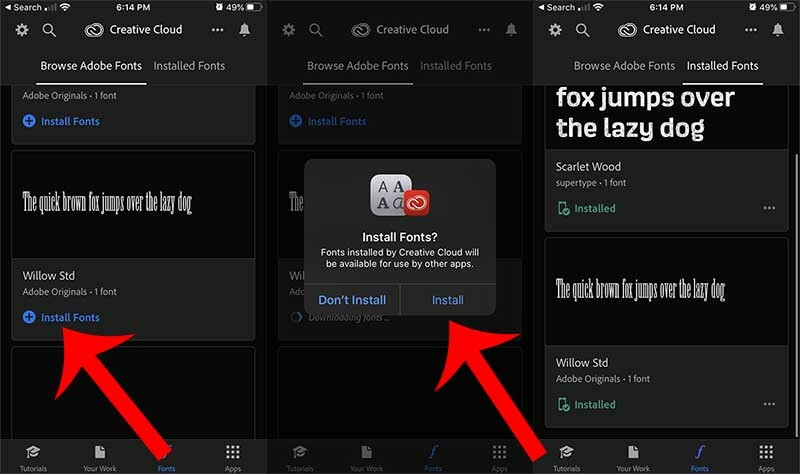
앞서 언급했듯이 이 기사에서는 Adobe Creative Cloud를 사용합니다. Adobe의 명성과 사용 가능한 글꼴의 품질 때문입니다.
1,300개의 무료 글꼴에 액세스하려면 Adobe 계정을 만들어야 합니다. 그러나 그것들을 얻기 위해 다른 비용을 지불할 필요는 없습니다. Creative Cloud 구독은 17,000개의 전체 카탈로그를 원하는 경우에만 필요합니다.
- iPhone 또는 iPad의 App Store에서 Adobe Creative Cloud 앱을 다운로드합니다.
- 로그인하거나 무료 Adobe 계정을 만드십시오.
- 하단 메뉴 표시줄에서 글꼴 버튼을 눌러 글꼴 탭을 엽니다.
- 여기에서 사용 가능한 글꼴(무료 또는 유료)의 전체 목록을 탐색할 수 있습니다.
- 글꼴을 설치하려면 글꼴 설치를 탭하세요.
- 설치를 눌러 iOS 대화 상자를 확인합니다.
Adobe Creative Cloud 앱 내에서 설치된 글꼴 탭을 눌러 이전에 다운로드한 서체를 탐색할 수도 있습니다.
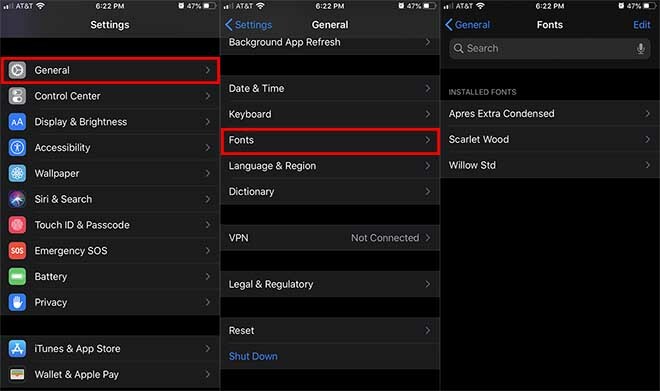
설정 —> 일반 —> 글꼴로 이동하여 글꼴을 관리하고 원하는 경우 삭제할 수도 있습니다.
사용자 정의 글꼴을 사용할 수 있는 곳
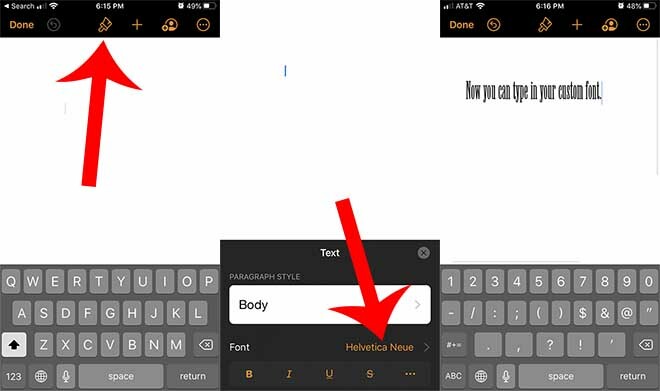
iOS 13 및 iPadOS의 사용자 정의 글꼴은 다음과 같습니다. 현재 많은 곳에서 사용할 수 없습니다. 그러나 그것은 시간이 지나면 바뀔 것입니다.
메모나 메일과 같은 앱은 기술적으로 사용자 정의 글꼴과 호환되어야 하지만 현재 최신 버전의 iPadOS 또는 iOS 13에서는 채워지지 않습니다.
이는 Apple 측의 버그 또는 간과일 수 있습니다. 회사가 시간이 지남에 따라 자체 기본 앱에서 사용자 정의 글꼴에 대한 광범위한 지원을 도입할 가능성이 있다는 점을 알아두십시오. 타사 개발자, 특히 디자인 영역에 있는 개발자도 동일한 작업을 수행할 가능성이 높습니다.
그 동안 테스트하는 좋은 방법은 Apple의 자체 iWork 앱과 함께 사용하는 것입니다. 여기에는 Pages, Keynotes 및 Numbers가 포함됩니다.
다음은 예입니다.
- Pages 또는 Keynote와 같은 iWork 앱을 아직 다운로드하지 않았다면 다운로드하십시오.
- 새 문서를 만듭니다.
- 상단 메뉴 표시줄에서 그림판 아이콘을 누릅니다.
- 글꼴 제목 근처에 나열된 서체를 탭합니다.
- 아래로 스크롤하여 다운로드하여 설치한 글꼴을 검색합니다.
iPad에서 사용자 정의 글꼴을 사용합니까? 사용자 정의 글꼴을 사용할 때 발생하는 문제에는 어떤 것이 있습니까? Apple은 사용자를 위해 사용자 정의 글꼴 기능을 어떻게 개선할 수 있습니까?

Mike는 캘리포니아 샌디에이고에서 온 프리랜스 저널리스트입니다.
그는 주로 Apple과 소비자 기술을 다루지만 다양한 출판물에 공공 안전, 지방 정부 및 교육에 관한 글을 쓴 경험이 있습니다.
그는 작가, 편집자, 뉴스 디자이너를 포함하여 저널리즘 분야에서 꽤 많은 모자를 썼습니다.